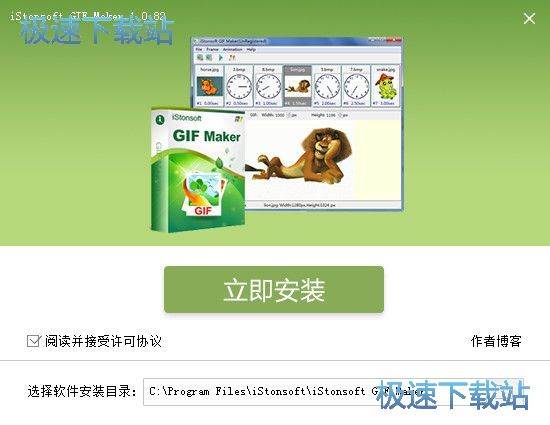iStonsoft GIF Maker制作GIF动态图片教程
时间:2018-07-03 16:58:33 作者:Joe 浏览量:16
iStonsoft GIF Maker是一款好用的GIF动态图片制作工具。使用iStonsoft GIF Maker可以轻松将电脑中的图片制作成动态图片;
- 进入下载

- iStonsoft GIF Maker 1.0.82 多国语言版
大小:4.61 MB
日期:2018/7/3 16:59:45
环境:WinXP,Win7,
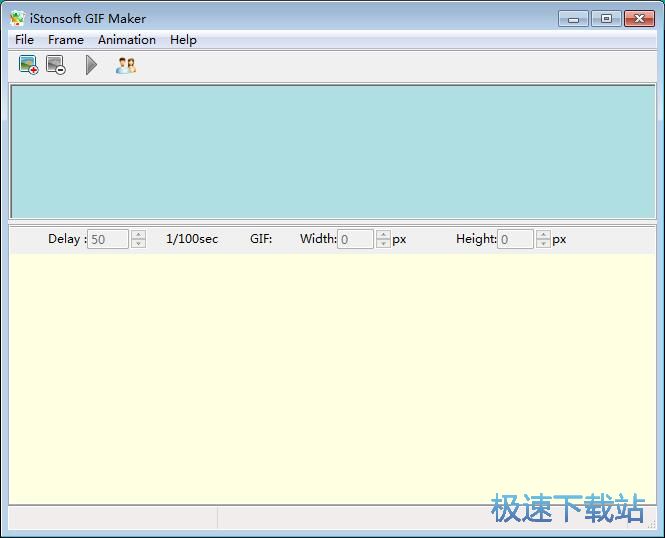
极速小编这一次就给大家演示一下怎么使用iStonsoft GIF Maker制作动态图片吧。点击iStonsoft GIF Maker主界面左上角的图片添加按钮,打开文件浏览窗口;
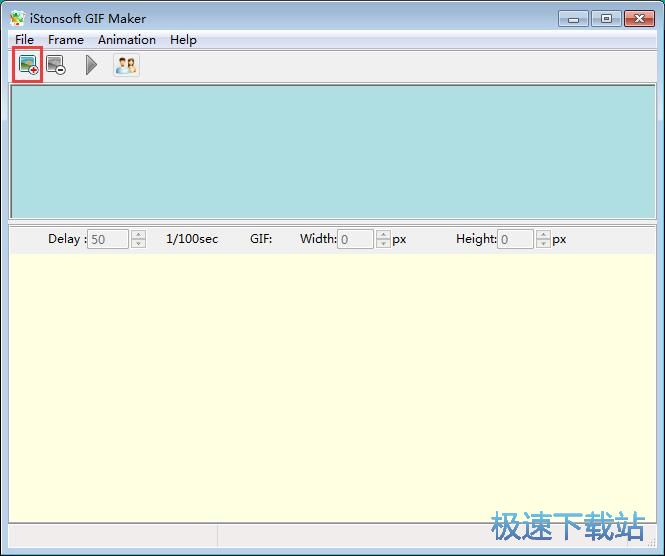
在文件浏览窗口中,根据图片文件的存放路径,打开文件夹。用鼠标点击选中想要制作成GIF动态图片的图片文件。按住Ctrl键可以同时选中多个文件。选择完后点击打开;
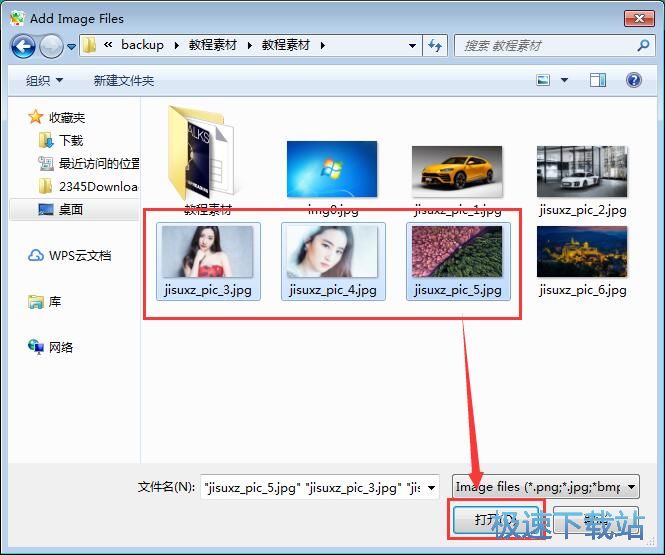
图片成功导入到iStonsoft GIF Maker中。我们可以看到这时候图片的显示时间已经设置好了;
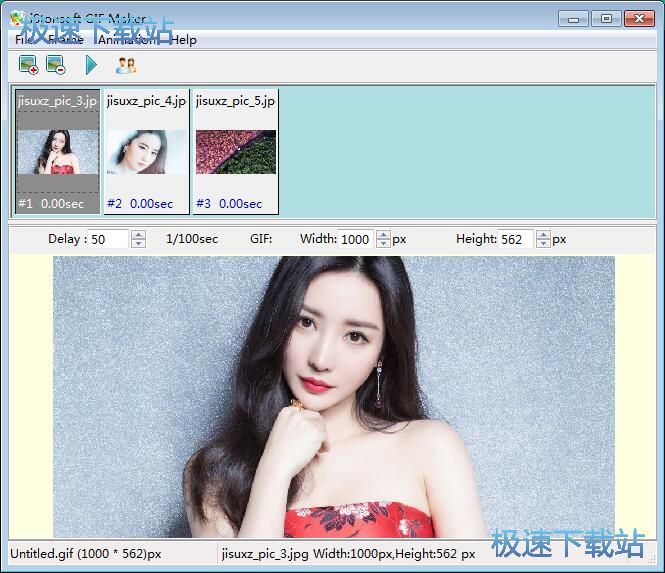
点击iStonsoft GIF Maker主界面中的播放按钮,就可以开始预览动态图片;
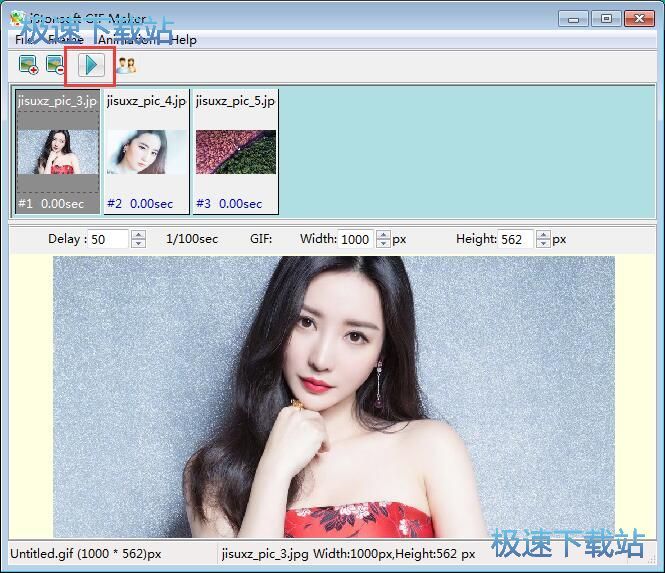
点击iStonsoft GIF Maker主界面左上角的file文件,在展开菜单中点击save保存,就可以将动态图片保存到电脑中;
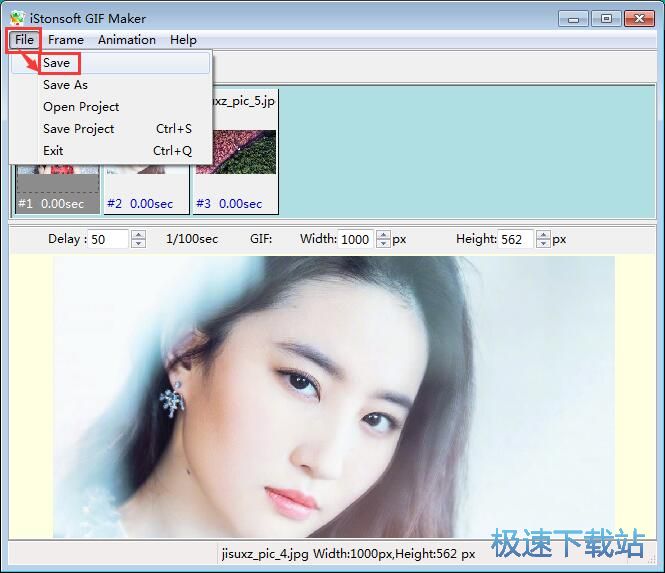
在文件保存窗口中,用鼠标点击打开想要保存GIF动态图片的文件夹,然后对动态图片进行命名后,点击保存就可以设置动态图片保存路径;
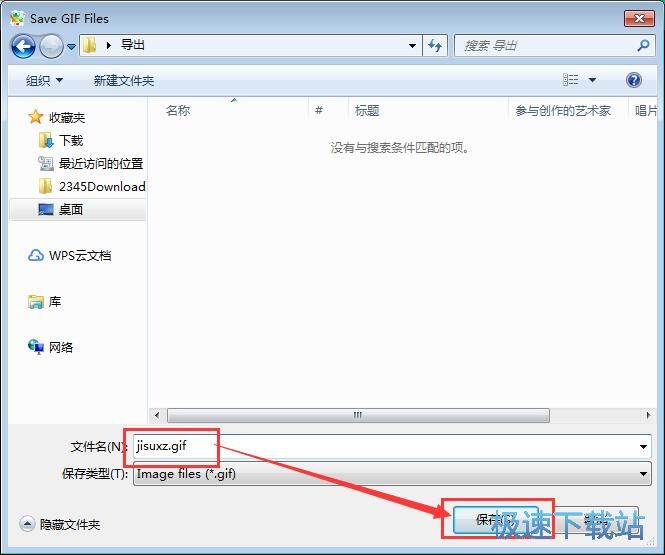
GIF动态图片保存完成,这时候我们就可以在文件夹中找到使用iStonsoft GIF Maker制作得到的GIF动态图片了。
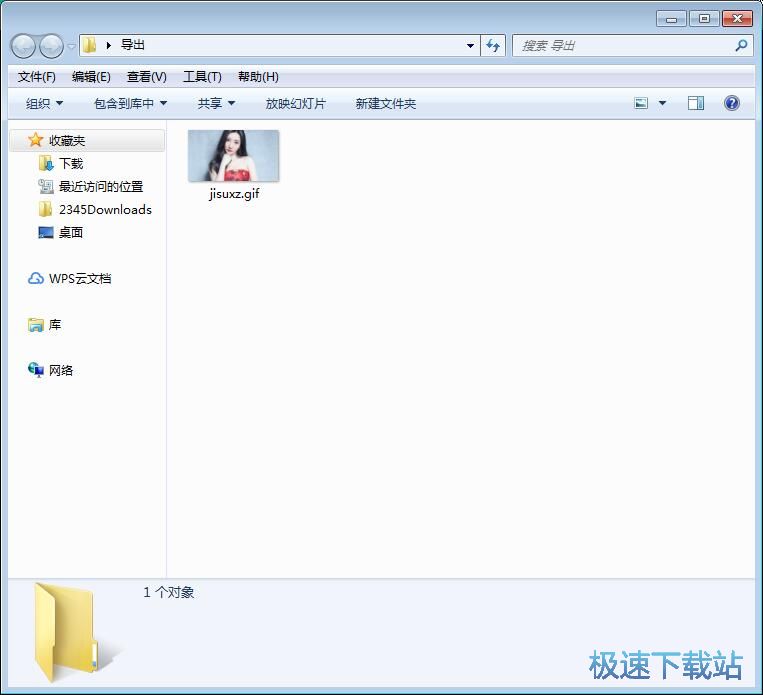
iStonsoft GIF Maker的使用方法就讲解到这里,希望对你们有帮助,感谢你对极速下载站的支持!
iStonsoft GIF Maker 1.0.82 多国语言版
- 软件性质:国外软件
- 授权方式:共享版
- 软件语言:多国语言
- 软件大小:4722 KB
- 下载次数:444 次
- 更新时间:2019/3/26 14:31:13
- 运行平台:WinXP,Win7,...
- 软件描述:iStonsoft GIF Maker是一款极其方便简单的gif制作软件。给你跟... [立即下载]
相关资讯
相关软件
- 怎么将网易云音乐缓存转换为MP3文件?
- 比特精灵下载BT种子BT电影教程
- 土豆聊天软件Potato Chat中文设置教程
- 怎么注册Potato Chat?土豆聊天注册账号教程...
- 浮云音频降噪软件对MP3降噪处理教程
- 英雄联盟官方助手登陆失败问题解决方法
- 蜜蜂剪辑添加视频特效教程
- 比特彗星下载BT种子电影教程
- 好图看看安装与卸载
- 豪迪QQ群发器发送好友使用方法介绍
- 生意专家教你如何做好短信营销
- 怎么使用有道云笔记APP收藏网页链接?
- 怎么在有道云笔记APP中添加文字笔记
- 怎么移除手机QQ导航栏中的QQ看点按钮?
- 怎么对PDF文档添加文字水印和图片水印?
- 批量向视频添加文字水印和图片水印教程
- APE Player播放APE音乐和转换格式教程
- 360桌面助手整理桌面图标及添加待办事项教程...
- Clavier Plus设置微信电脑版快捷键教程
- 易达精细进销存新增销售记录和商品信息教程...